المحتوى:
الطريقة 1: الوظائف المدمجة في نظام التشغيل
لمشاهدة الخصائص الأساسية لبطاقة الرسوميات المثبتة في Windows 10، يمكنك عدم تحميل أدوات إضافية، واستخدام الوظائف المدمجة في نظام التشغيل. هناك عدة خيارات مختلفة تتيح لك الحصول على المعلومات المطلوبة. سنستعرض كل منها، وعليك اختيار الأنسب.
الخيار 1: "مدير المهام"
التطبيق الافتراضي "مدير المهام" هو خيار ممتاز للاطلاع على المؤشرات الحالية لمحول الرسوميات، وتاريخ الحمل، والمعلمات الأساسية. للحصول على المعلومات المطلوبة، ستحتاج فقط إلى القيام بعدة نقرات.
- انقر بزر الماوس الأيمن على مساحة فارغة في شريط المهام، وفي القائمة السياقية التي تظهر، اختر الخيار "مدير المهام".
- بعد تشغيل التطبيق، انتقل إلى علامة التبويب "الأداء".
- انقر على الخيار "وحدة معالجة الرسوميات" وانظر إلى المؤشرات على اليمين.
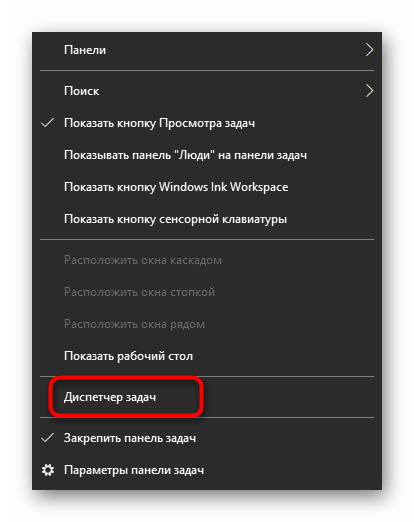
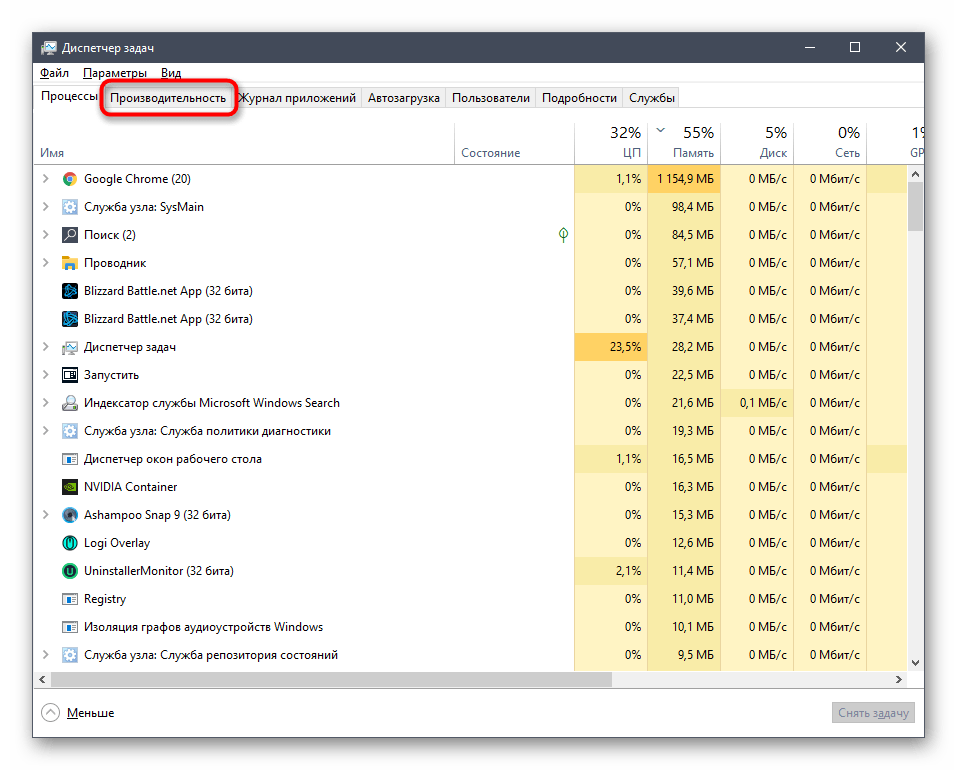
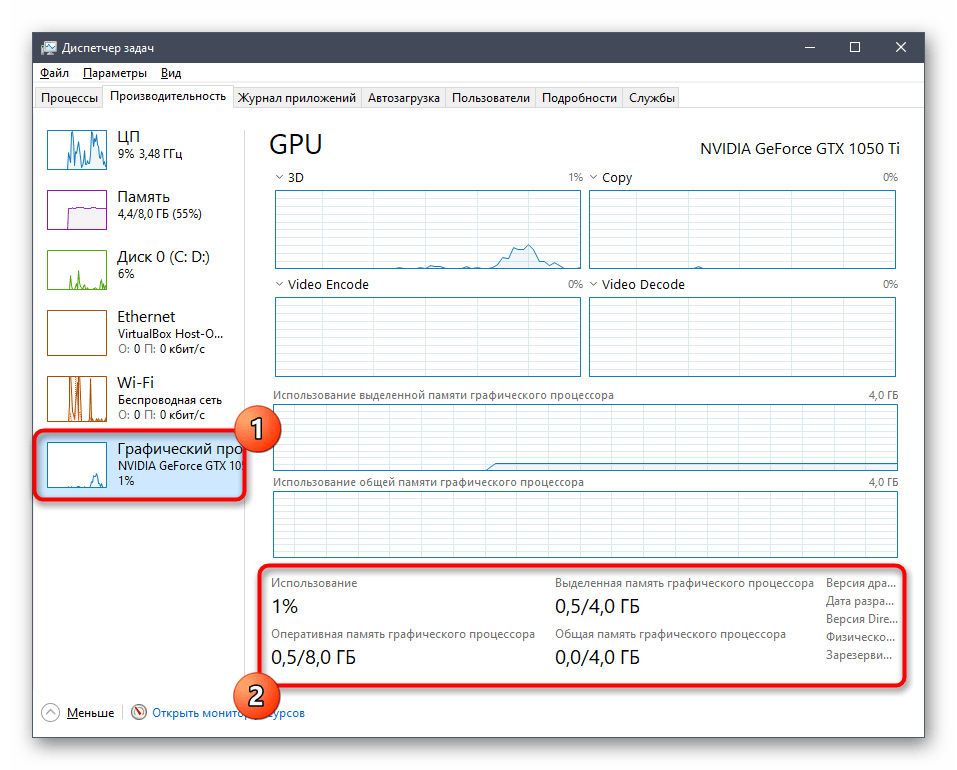
إذا لزم الأمر، تابع الحمل في الرسوم البيانية الفردية لفهم مقدار الموارد التي تستهلكها وحدة معالجة الرسوميات من قبل نظام التشغيل.
الخيار 2: لوحة التحكم في بطاقة الرسوميات
عند تثبيت برامج تشغيل بطاقات الرسوميات من AMD وNVIDIA، يتم إضافة تطبيق رسومي إلى Windows يقوم بمهمة لوحة التحكم.يمكن استخدامه كوسيلة لمشاهدة المعلمات الأساسية، ويتم ذلك على النحو التالي:
- انقر بزر الماوس الأيمن في أي مكان مناسب على سطح المكتب وابدأ "لوحة التحكم NVIDIA" أو "إعدادات Radeon".
- في النافذة التي تظهر، ابحث عن قسم المعلومات النظامية وانتقل إليه.
- تبقى فقط للعثور على المكون الخاص بك والنظر في التفاصيل. يمكنك معرفة إصدار السائق، واجهة الذاكرة، السرعة، التردد، وعرض النطاق الترددي لبطاقة الرسوميات.
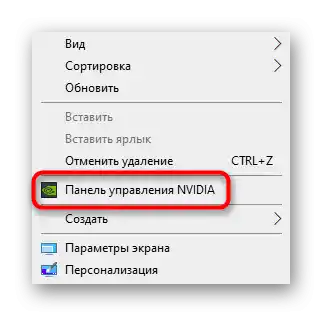
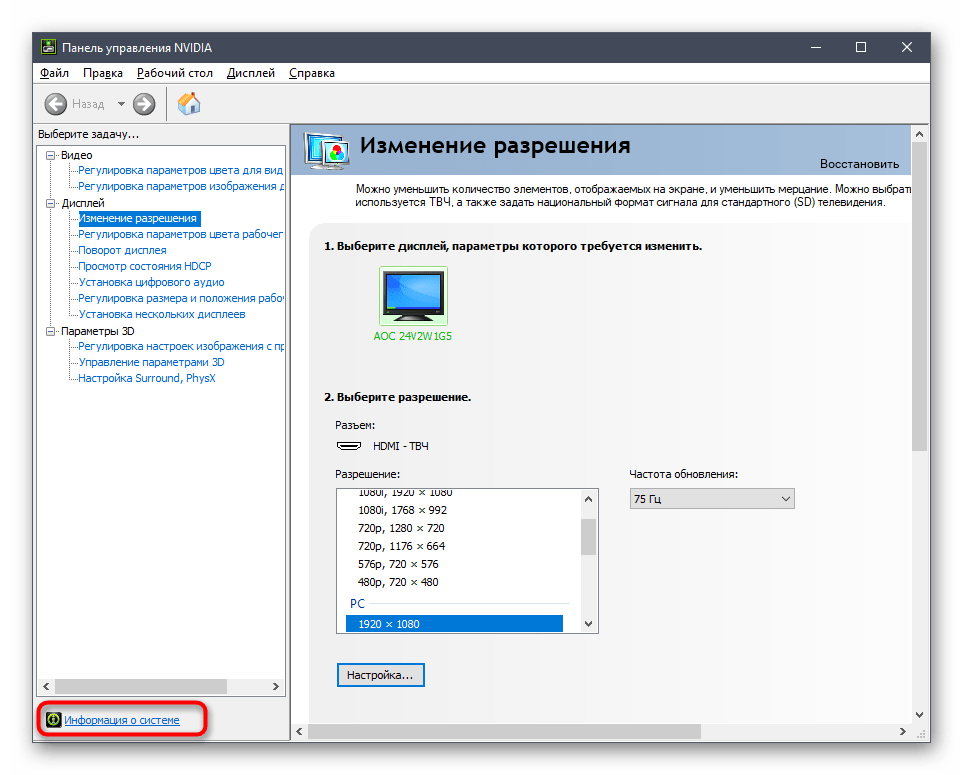
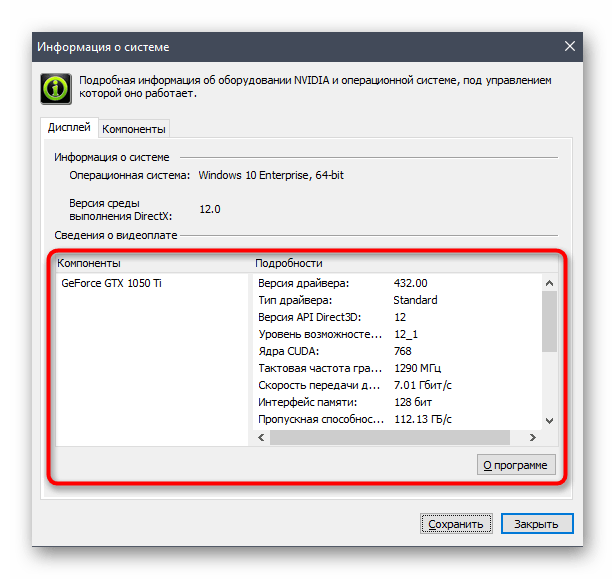
يمكن أن يواجه مالكو بطاقات الرسوميات من NVIDIA مشكلة عندما "لوحة التحكم" غير موجودة في نظام التشغيل. حينها، ستساعدك التعليمات من مؤلف آخر لدينا، والتي يمكنك الانتقال لقراءتها من خلال النقر على الرابط التالي.
لمزيد من المعلومات: إعادة لوحة التحكم NVIDIA المفقودة في Windows 10
الخيار 3: "أداة تشخيص DirectX"
"أداة تشخيص DirectX" — مكون مدمج آخر في نظام التشغيل، مناسب لتحديد المعلمات التي نناقشها اليوم. بفضلها، يمكنك معرفة ليس فقط اسم محول الرسوميات وكمية الذاكرة، ولكن أيضًا الحصول على معلومات مفصلة عن السائقين.يتم تشغيل هذه الأداة من خلال الأداة المساعدة "تشغيل" (Win + R)، حيث يجب كتابة dxdiag والضغط على مفتاح Enter.
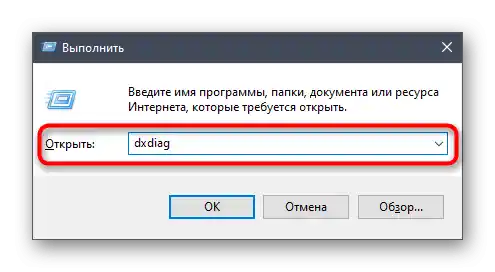
في النافذة الجديدة، انتقل إلى علامة التبويب "الشاشة" واطلع على المعلومات المستلمة.
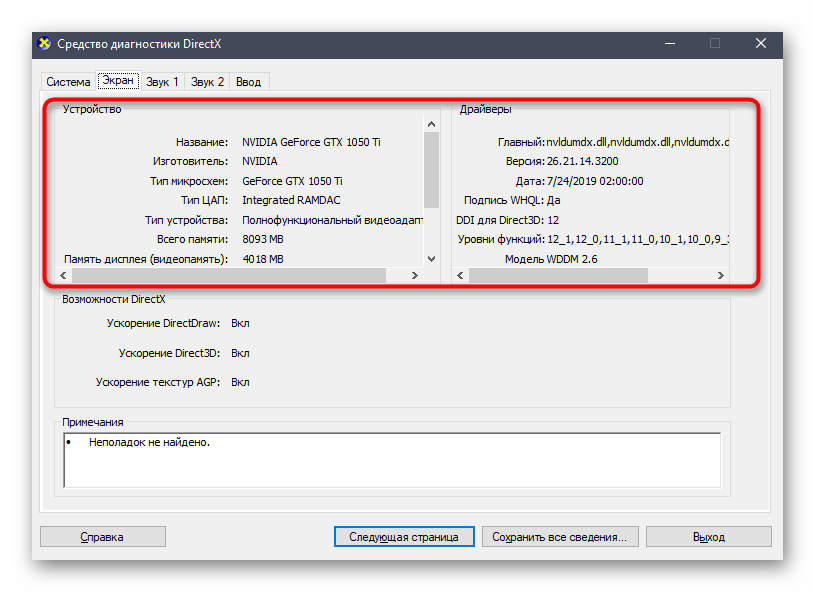
الخيار 4: قائمة "خصائص محول الفيديو"
يمكن الحصول على بعض المعلومات العامة عن الجهاز أيضًا من خلال "الإعدادات" في Windows 10.
- افتح "ابدأ" وانتقل إلى تطبيق "الإعدادات".
- انقر على البلاطة "النظام".
- في قسم "الشاشة"، انقر على النص القابل للنقر "إعدادات الشاشة المتقدمة".
- في الصفحة الجديدة، انقر على السطر "خصائص محول الفيديو للشاشة 1".
- ستظهر قائمة الخصائص، حيث توجد جميع المعلمات الأساسية لمحول الرسوميات.
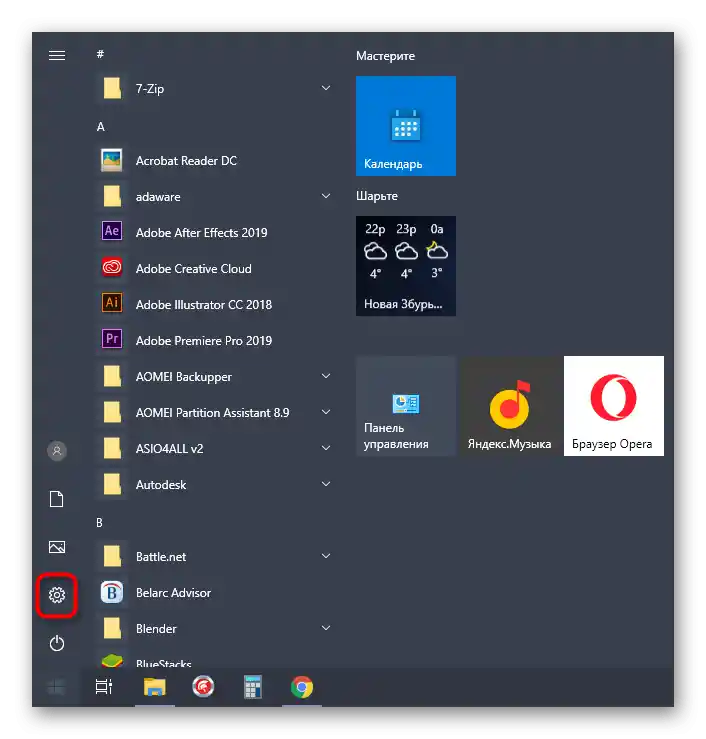
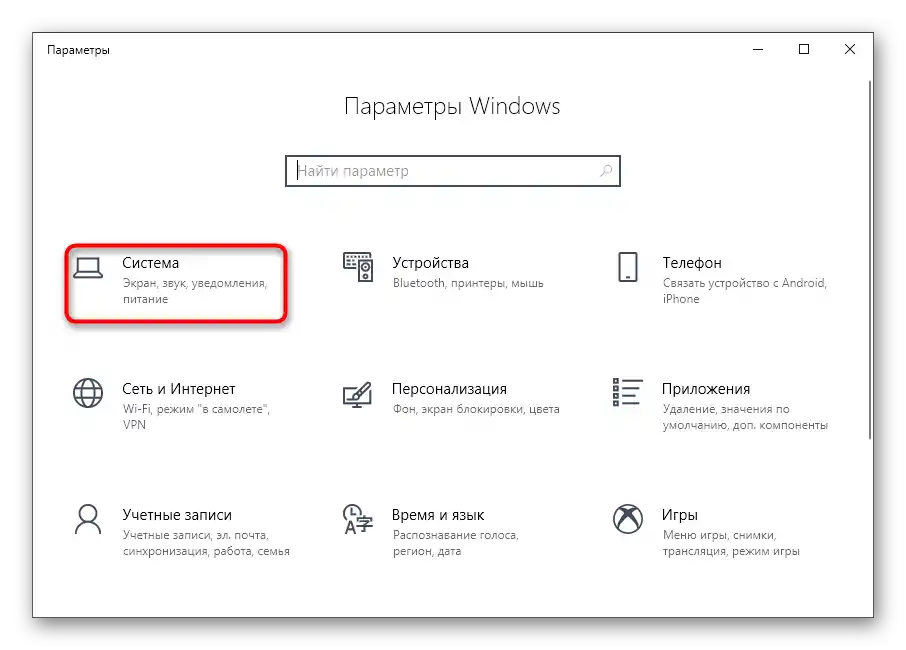
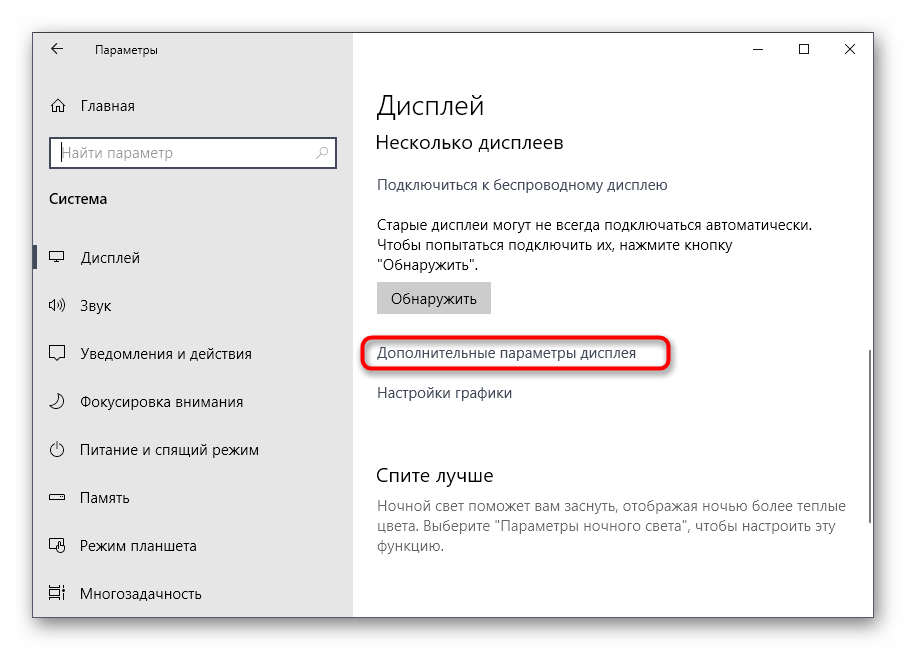
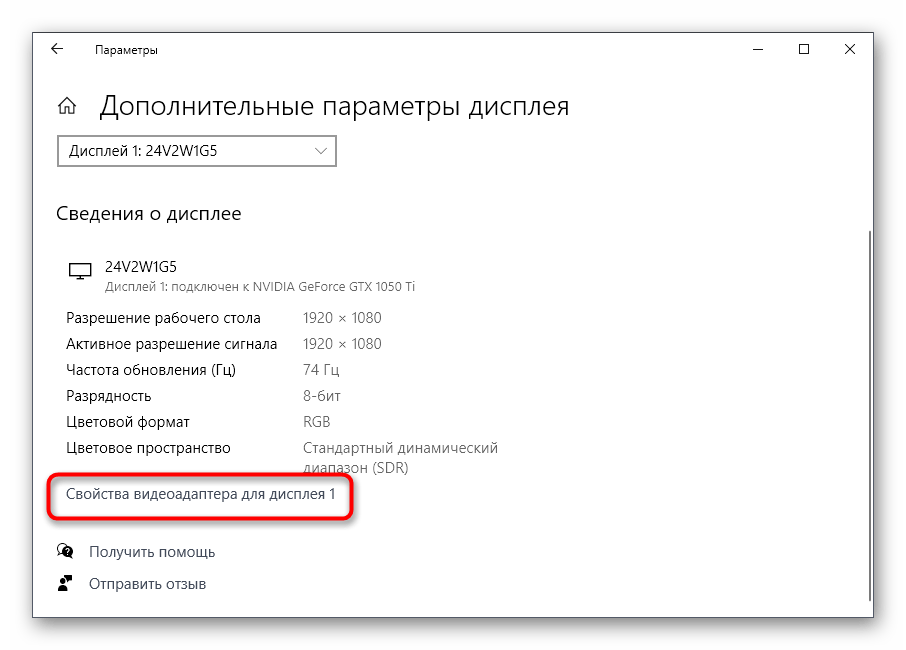
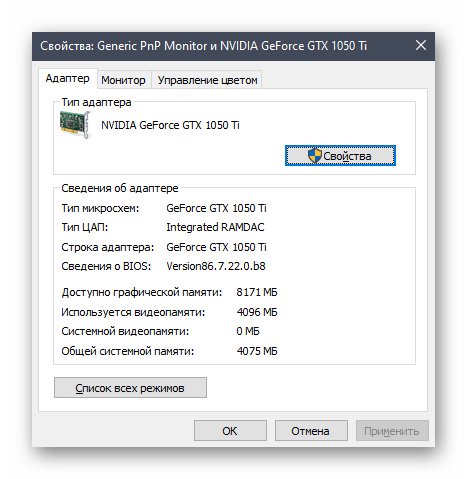
إذا تبين أن الأدوات المدمجة لا توفر المعلومات اللازمة أو يبدو أن تنفيذ المهمة أسهل بكثير باستخدام برامج متخصصة، فانتبه إلى الطريقة التالية.
الطريقة 2: برامج من مطورين خارجيين
يوجد عدد هائل من البرامج المصممة لعرض خصائص مكونات الكمبيوتر المثبتة. سنأخذ مثالاً على أداتين شائعتين، حتى يتكون لدى الجميع فكرة عن كيفية التفاعل مع مثل هذه البرمجيات.
الخيار 1: GPU-Z
من اسم البرنامج GPU-Z، من الواضح بالفعل غرضه - حيث تتركز وظيفته بشكل حصري على عرض معلمات محول الرسوميات. إنه مناسب لجميع المستخدمين المهتمين بالتعرف على مواصفات الجهاز بشكل مفصل.
- استخدم الزر أعلاه للانتقال إلى المقالة الاستعراضية للبرنامج، وفي نهايتها ابحث عن رابط التحميل من الموقع الرسمي. بعد التثبيت، قم بتشغيل GPU-Z وتأكد من أن المحول الرسومي الصحيح قد تم اختياره في القائمة المنسدلة في الأسفل.في هذه النافذة، انظر إلى جميع المعلومات الأساسية.
- في علامة التبويب "Sensors"، يتم عرض درجة الحرارة الحالية، وسرعة دوران المراوح، والفولتية. يتم تحديث الرسوم البيانية في الوقت الحقيقي، لذا يمكن استخدامها كوسيلة للمراقبة.
- يظهر تقريبًا نفس الشيء في "Advanced"، ولكن هنا توجد أيضًا خيارات ستكون مفيدة للمستخدمين ذوي الخبرة الذين يرغبون في معرفة جميع التفاصيل.
- لعرض مواصفات بطاقة الرسوميات عبر موقع GPU-Z، في علامة التبويب الرئيسية، اضغط على زر "Lookup".
- ستفتح علامة تبويب جديدة في المتصفح الافتراضي، حيث ستظهر المعلومات عن المواصفات، بما في ذلك صورة حقيقية للمكون.
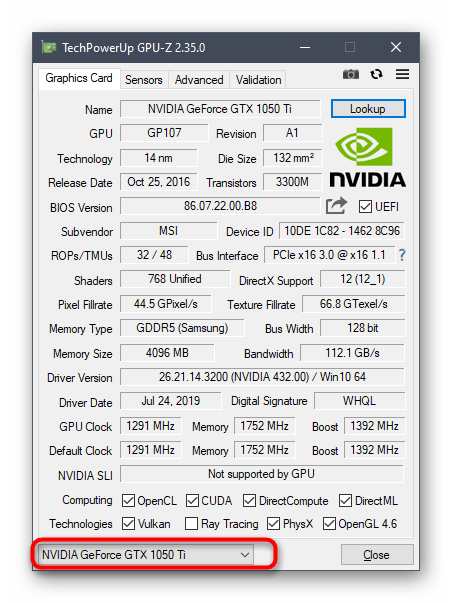
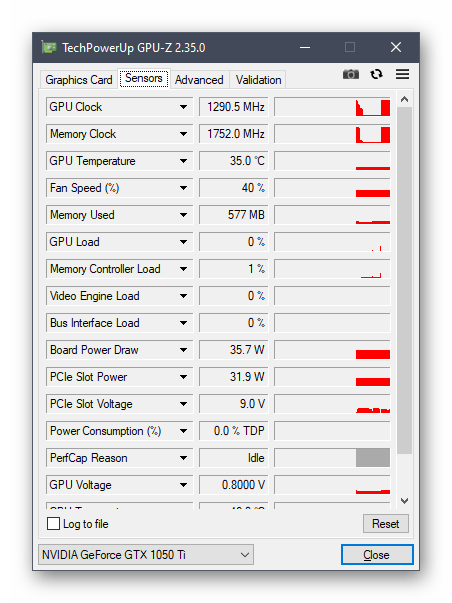
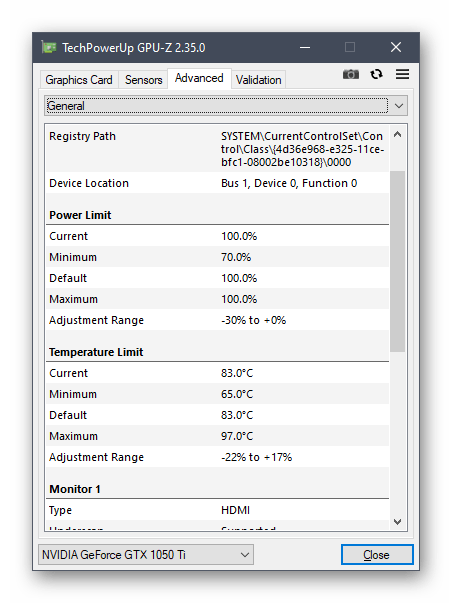
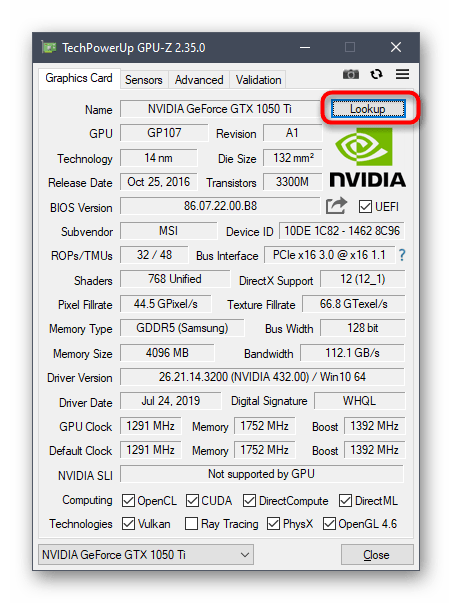
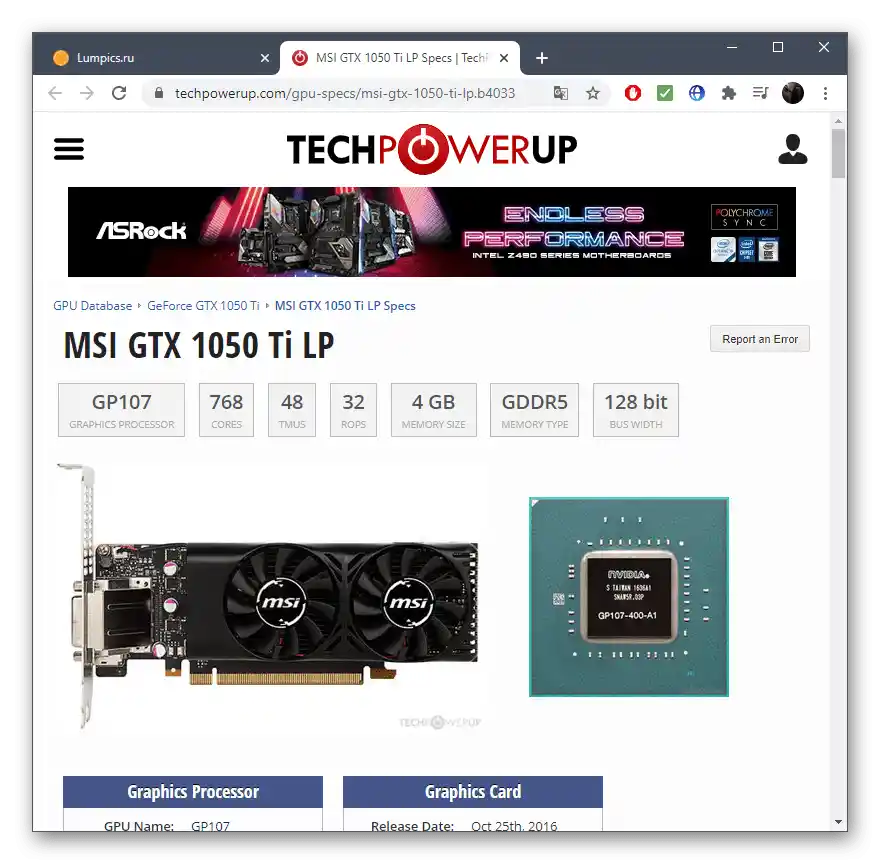
الخيار 2: Speccy
Speccy هو برنامج مجاني للحصول على ملخص عام عن المكونات والأجهزة الطرفية المثبتة في الكمبيوتر. إنه مثالي لعرض معلمات بطاقة الرسوميات عندما تحتاج إلى القيام بذلك بسرعة أو في الوقت الحقيقي، إذا كان الأمر يتعلق بالحرارة والفولتية.
- قم بتثبيت Speccy على جهاز الكمبيوتر الخاص بك وبعد التشغيل، انتقل إلى قسم "Graphics"، في انتظار انتهاء عملية تحليل المكونات.
- قم بتوسيع قسم بطاقة الرسوميات وراجع جميع البيانات المقدمة.
- تم تمييز درجة الحرارة بلون مختلف، ويتم قراءة المستشعرات كل بضع ثوانٍ، لذا يتم تحديث القيمة ديناميكيًا.
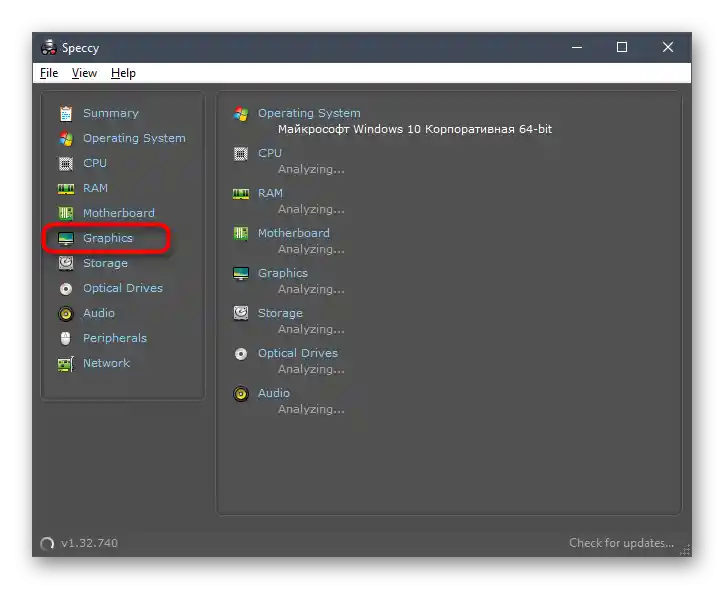
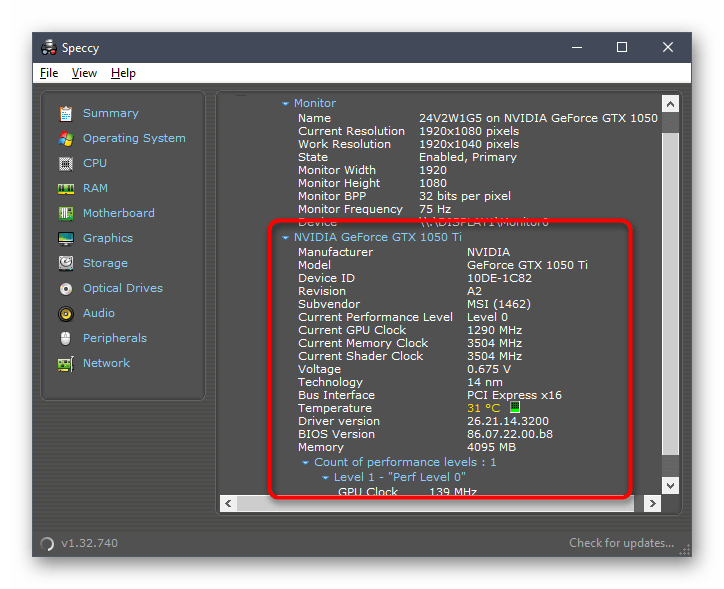
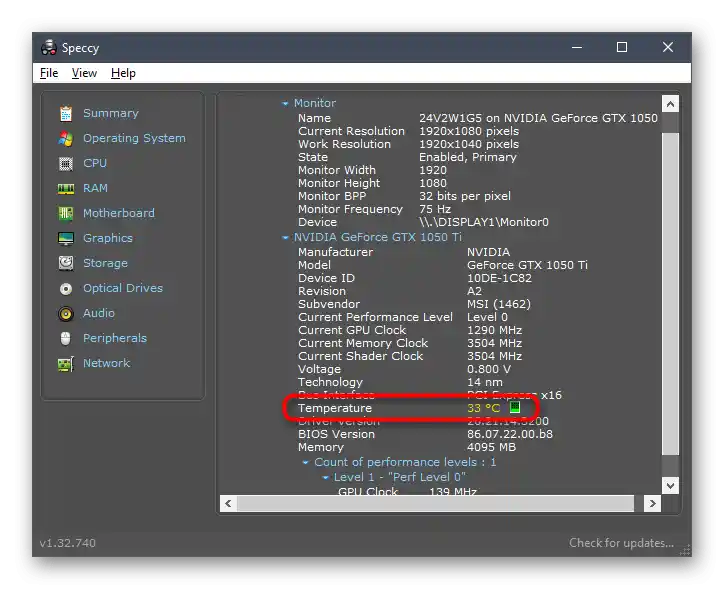
يوجد أيضًا مقال منفصل على موقعنا مخصص لمراجعة البرامج لعرض المكونات المثبتة في الكمبيوتر.
لمزيد من التفاصيل: برامج لتحديد مكونات الكمبيوتر
الطريقة 3: البحث عن المعلومات على الموقع الرسمي
الصفحة الرسمية لطراز بطاقة الرسوميات هي أفضل مصدر للحصول على ملخص كامل عن الجهاز.إذا كنت تعتقد أن الحلول التي تم تناولها للتو لا تعكس الصورة الكاملة، فاستخدم هذه الطريقة.
- انتقل إلى الموقع الرسمي لـ NVIDIA أو AMD أو أدخل اسم بطاقة الرسوميات في محرك البحث.
- من بين نتائج البحث، ابحث عن المناسب وافتح الصفحة.
- ابحث عن مواصفاتك وابدأ في عرض المعلومات.
- تم تقسيمها إلى كتل بناءً على تجميعات المكونات المختلفة، لذا لن يكون من الصعب تحديد الميزة المطلوبة.
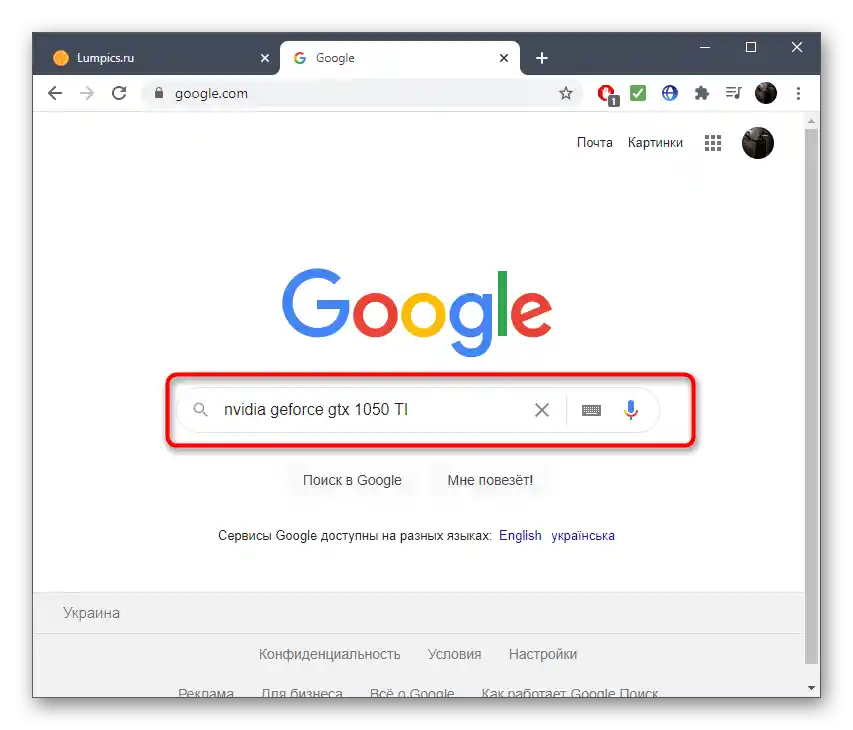
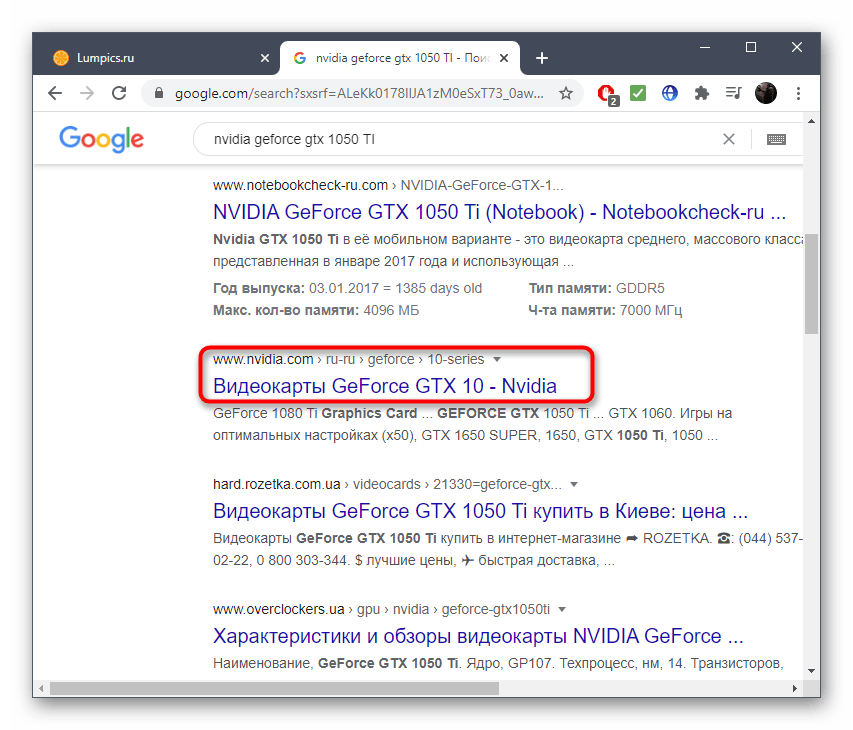
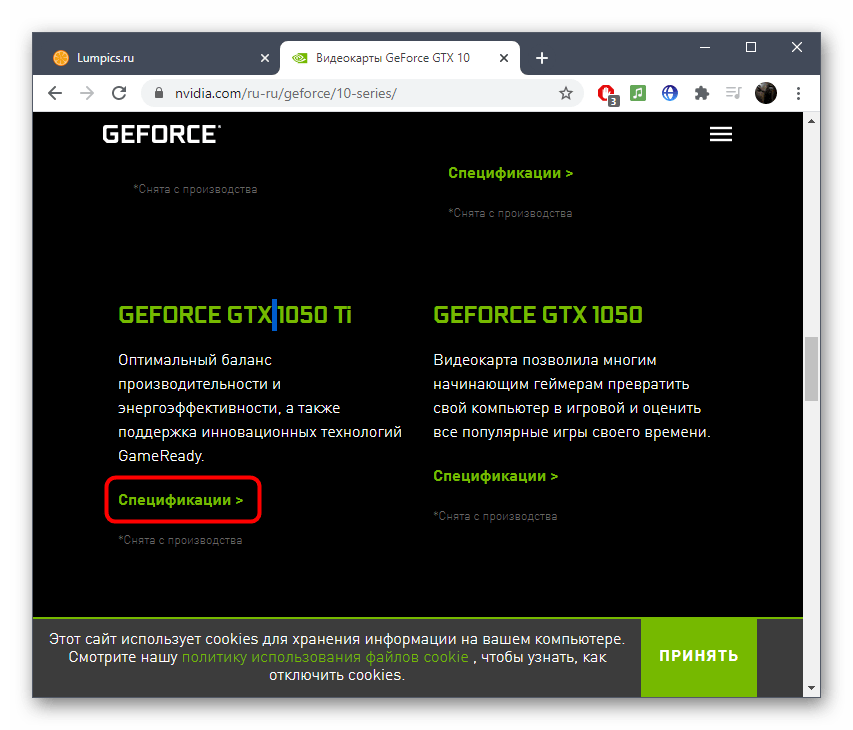
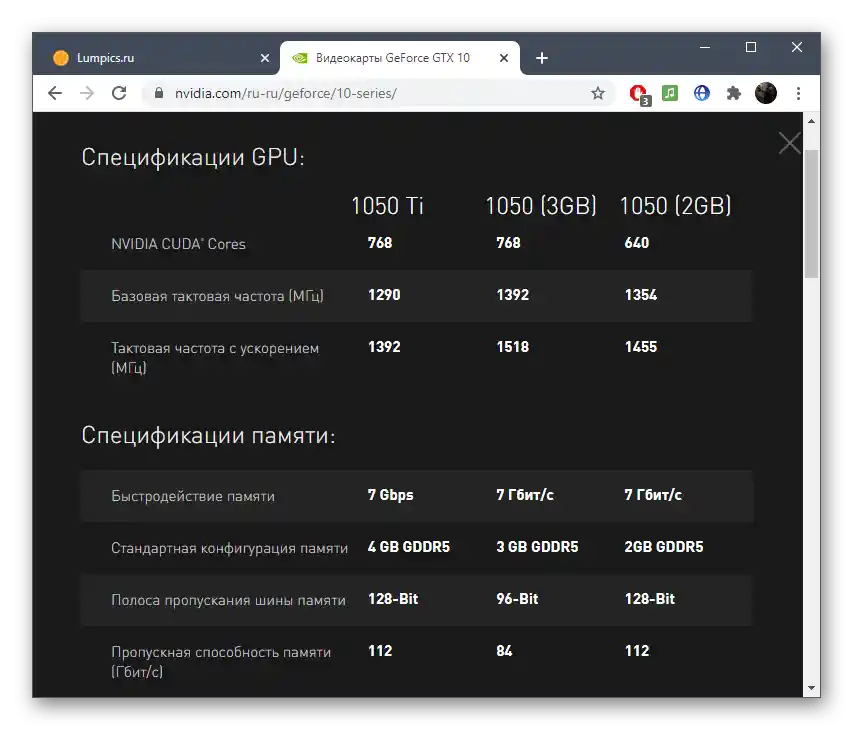
إذا واجهت صعوبات في تحديد الاسم الدقيق لطراز محول الرسوميات، استخدم التعليمات الموجودة في الرابط أدناه، واختر الطريقة المناسبة.
لمزيد من التفاصيل: تحديد اسم بطاقة الرسوميات في Windows